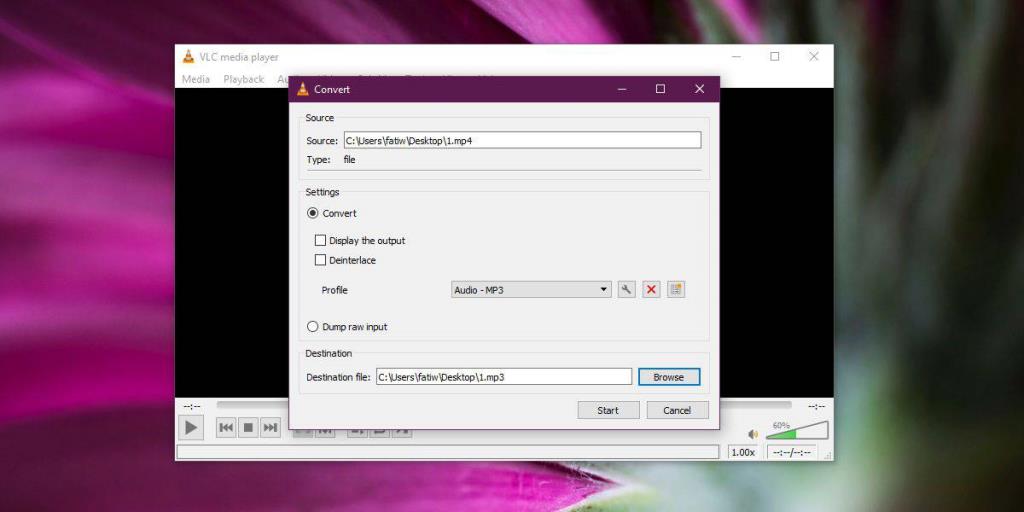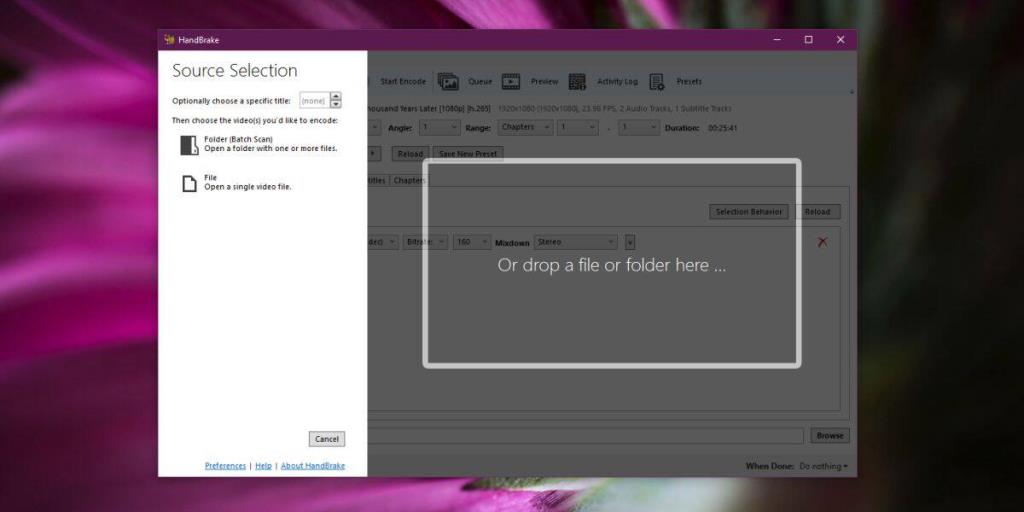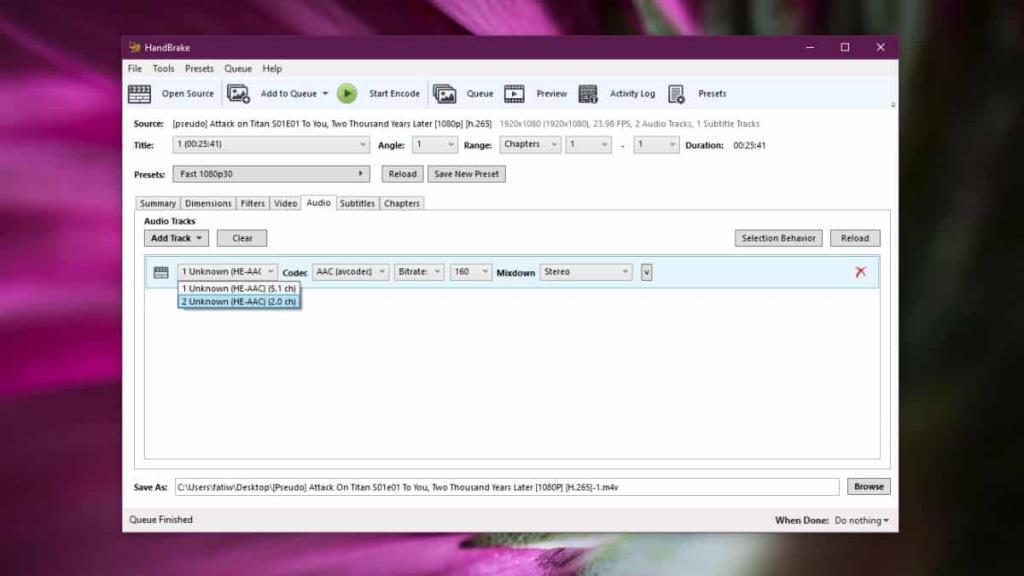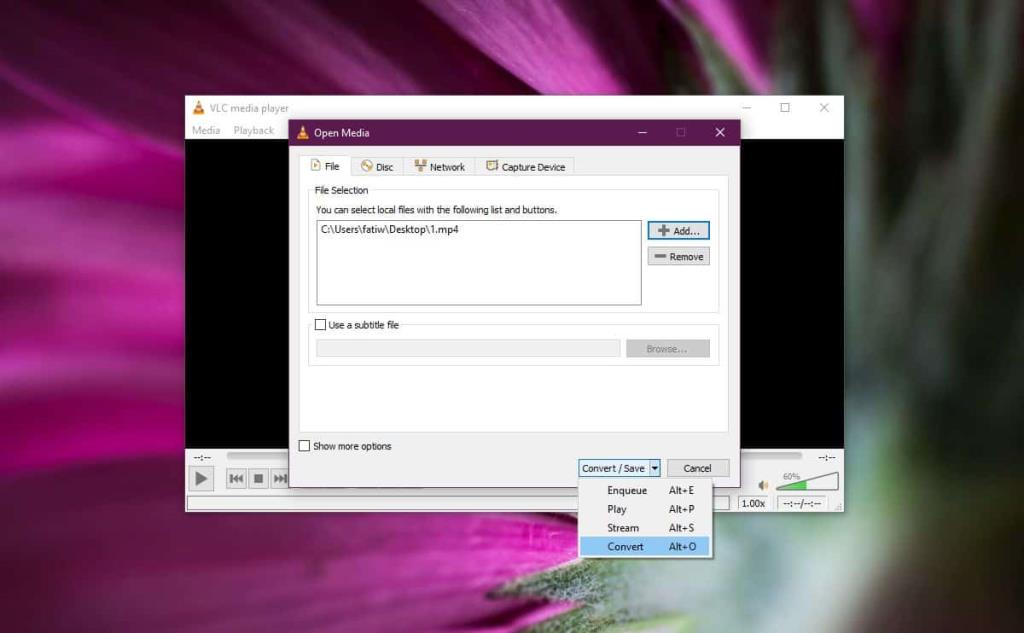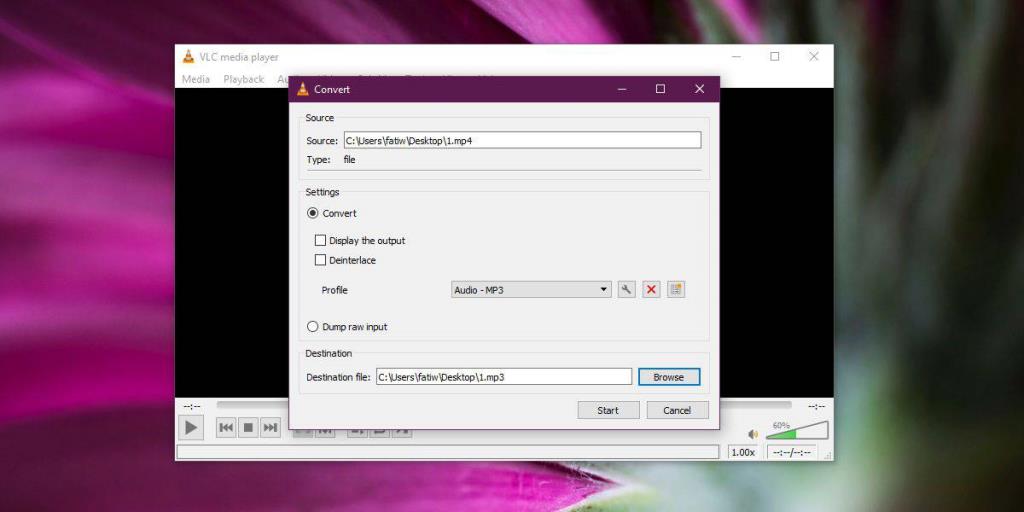Fail video mungkin mengandungi lebih daripada satu trek audio. Trek audio mungkin mengandungi audio dalam bahasa yang berbeza, atau kualiti audio yang berbeza. Pemain video seperti VLC dan apl Filem & TV pada Windows 10 membolehkan anda memilih trek audio yang patut dimainkan dengan video yang disertakan. Untuk trek audio tunggal, sangat mudah untuk mengekstrak audio. Apa yang anda perlu lakukan ialah menukar video kepada fail audio. Video dengan berbilang trek audio ialah kes yang berbeza dan lebih rumit.
Jika anda ingin mengekstrak berbilang trek audio daripada video, atau hanya mengekstrak trek audio tunggal daripada video yang mempunyai berbilang trek audio dan anda tidak mahu membeli aplikasi untuk tujuan khusus ini, anda perlu menggunakan Handbrake , dan pemain VLC.
Handbrake ialah penukar video yang popular dan percuma dan kami akan menggunakannya untuk mengasingkan salah satu trek audio dalam video. Output akan menjadi fail video yang kemudiannya akan ditukar kepada fail audio dalam VLC.
Perlu mengalih keluar audio daripada fail video? VLC boleh melakukannya sendiri .
Asingkan trek audio dengan video
Muat turun , pasang dan jalankan Handbrake. Pada skrin Pemilihan Sumber, pilih video yang mempunyai berbilang trek audio.
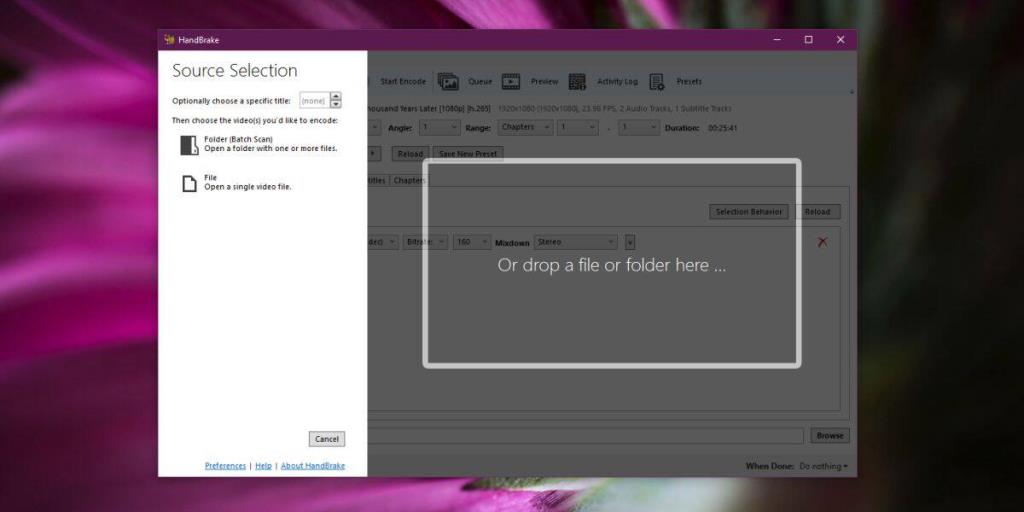
Selepas anda memilih fail, anda akan melihat antara muka di bawah. Pergi ke tab Audio dan buka menu lungsur pertama yang anda lihat. Ia akan menyenaraikan semua trek audio yang ada dalam fail. Pilih yang anda ingin asingkan dan kemudian masukkan direktori output dan nama fail untuk fail tersebut. Klik 'Start Encode' dan tunggu Handbrake menukar fail kepada fail MP4 dengan hanya trek audio yang anda pilih.
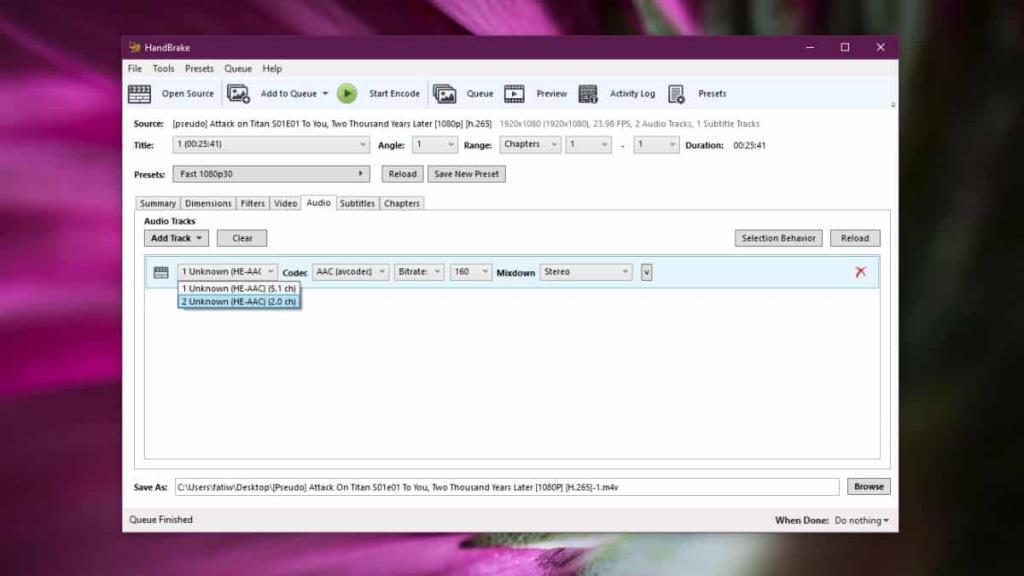
Ini boleh mengambil sedikit masa. Saya menukar fail yang panjangnya kurang daripada 30 minit dan mengambil masa hampir 20 minit untuk disiapkan.
Ekstrak audio terpencil daripada video
Fail video yang anda miliki hanya akan mengandungi satu runut audio yang anda pilih semasa penukaran. Sekarang semua yang anda perlu lakukan ialah mengekstrak audio daripada video. Ini semudah menukar fail MP4 kepada fail MP3 dan tidak ada kekurangan aplikasi yang boleh melakukan ini.
Kami akan menggunakan pemain VLC untuk itu. Buka pemain VLC dan pergi ke Media>Tukar/Simpan. Dalam tetingkap Open Media, klik Tambah dan kemudian pilih video yang dibuat oleh Handbrake. Klik menu lungsur di sebelah butang Tukar/Simpan dan pilih Tukar.
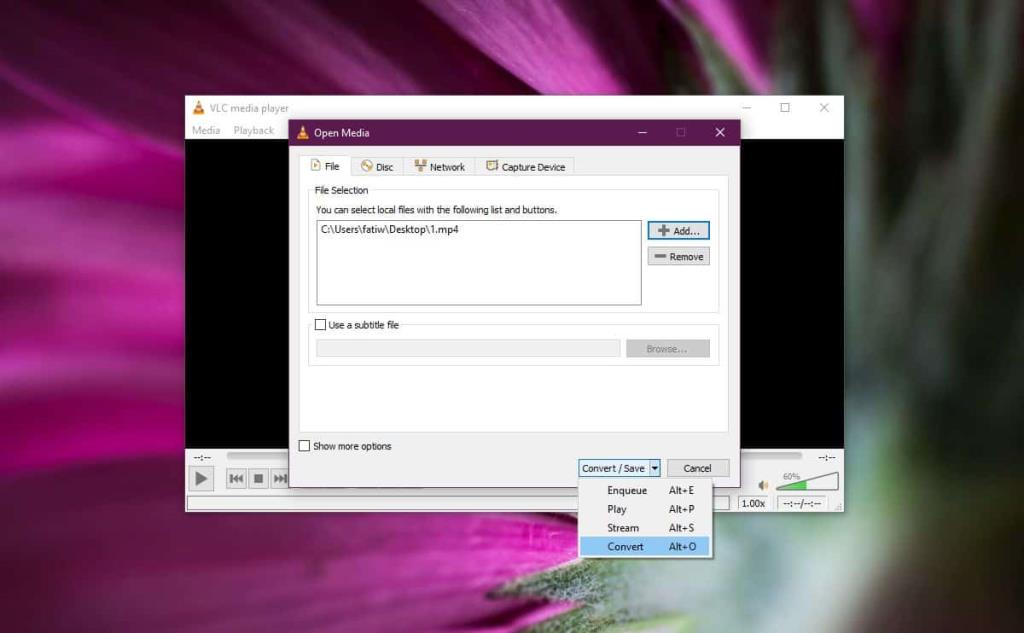
Pada skrin seterusnya, di bawah Profil, pilih MP3. Masukkan nama dan direktori untuk fail output dan klik Mula. Fail akan ditukar dalam masa beberapa minit. Ia tidak mengambil masa yang lama untuk menukar dan fail MP3 output akan menjadi trek audio daripada video asal.